
Kandungan

Semasa mengedit gambar digital di Photoshop, kawasan tertentu dari foto dapat dipilih. Apabila dipilih, perintah penyuntingan hanya dapat diterapkan pada area tersebut. Anda juga boleh memilih keseluruhan gambar. Memilih bahagian foto dapat dilakukan dengan banyak alat Photoshop, seperti alat Marquee, alat Lasso, dan alat Pen. Apabila kawasan dipilih, ia akan mempunyai garis putus-putus di sekitarnya dan, apabila anda tidak lagi memerlukan kawasan yang dipilih, anda mesti membatalkan pilihannya untuk menghilangkan garis putus-putus.
Memilih
Langkah 1

Pastikan foto atau bahagian foto telah dipilih. Dalam gambar, limau gedang di sebelah kiri dipilih dengan alat Elliptical Selection Mark. Kawasan yang dipilih dikelilingi oleh garis putus-putus.
Langkah 2

Klik pada pilihan "Pilih" dari menu mendatar yang terletak di bahagian atas skrin.
Langkah 3
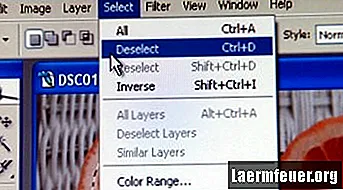
Klik "Nyahpilih" di menu lungsur yang terbuka. Selepas anda mengklik "Nyahpilih", menu akan ditutup.
Langkah 4

Periksa sama ada bahagian tersebut telah dibatalkan pilihannya. Sekiranya garis putus-putus tidak ada lagi di sana, kawasan itu telah dibatalkan pilihannya.